hyper-v是微软旗下一款虚拟化产品,可以为用户营造一个虚拟使用环境,以保证系统的安全性。但是有的win11用户发现电脑没有hyper-v选项,怎么办呢?你先新建文本文档,将下面的代入复制进去,然后将文件后缀改为.cmd,之后以管理员十分运行它,之后系统会自动执行相关命令,执行完在最末输入:Y电脑就会自动重启,这个时候就可以了。
win11没有hyper-v选项怎么办:
1、打开新建记事本文档,然后将如下代码添加到记事本中,然后另存为Hyper-V.cmd文件后缀。
01pushd “%~dp0”
02dir /b %SystemRoot%servicingPackages*Hyper-V*.mum 》hyper-v.txt
03for /f %%i in (‘findstr /i 。 hyper-v.txt 2^》nul’) do dism /online /norestart /add-package:“%SystemRoot%servicingPackages\%%i”
04del hyper-v.txt
05Dism /online /enable-feature /featurename:Microsoft-Hyper-V-All /LimitAccess /ALL
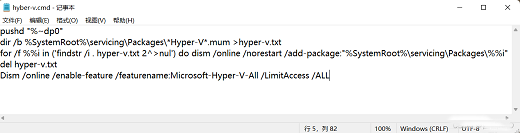
2、保存完后右键点击【Hyper-V.cmd】文件,选择以管理员身份运行。
3、在弹出的 用户帐户控制 - Windows命令处理程序 对话框中,点击:是。
4、系统会自动进行Windows命令处理,等待处理完成以后,在最末处输入:Y,电脑自动重启,进行配置更新。
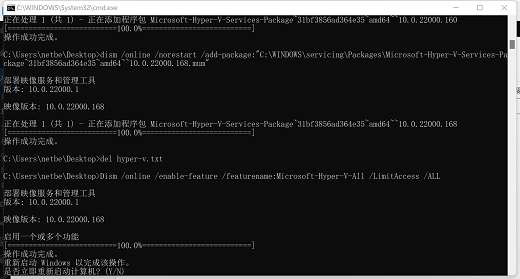
5、重启完成后可以在“打开或关闭windows功能”里看到已经Hyper-V已经安装并打上勾了,再次重启就可以使用功能。
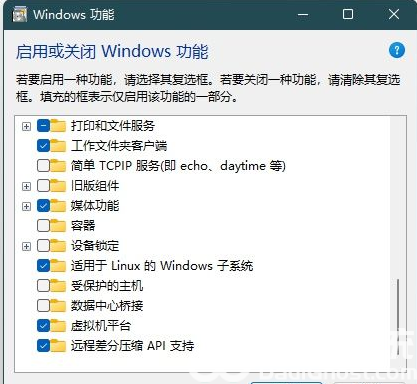
以上就是win11没有hyper-v选项怎么办 win11没有hyper-v怎么办的内容分享了。

大小:25.0M

大小:36M

大小:11.63M

大小:17.2M

大小:31.80MB